Portare creatività e nuove idee alle tue immagini e alla tua arte è l'unica cosa che ti separa dalla massa. Molti designer utilizzano la pixel art a 8 bit per dare una prospettiva diversa ai loro display e manipolare l'immagine controllando i pixel. L'uso di tale pixel art non passa mai di moda.
I Pixel Games sono sempre stati una cosa. Incorporano l'uso di pixel art e grafica per offrire ai giocatori un'esperienza potente e promettente. La pixel art a 8 bit favorisce 256 colori diversi. D'altra parte, After Effect presenta effetti visivi e grafica animata da utilizzare nel processo di post-produzione di giochi, film e video.
Per conoscere i modi per creare pixel art a 8 bit in After Effect e creare un video in stile artistico a 8 bit, ti suggeriamo di restare qui!
- Parte 1:come creare Pixel Art a 8 bit in After Effect?
- Parte 2:8 effetti Pixel Art per realizzare video in stile 8 bit
- Parte 3:come aggiungere un effetto artistico a 8 bit al tuo video in Filmora?
Parte 1:come creare Pixel Art a 8 bit in After Effect?
L'utilizzo della simpatica pixel art crea un ambiente di creatività e innovazione. Questa grafica a 8 bit era la ragione per cui offriva giochi di pixel e offriva intrattenimento ai bambini degli anni '80 e '90. La pixel art è fondamentalmente un'arte digitale che offre all'utente di giocare con i pixel e incorporarli nei propri video, film e giochi a 8 bit.
Oltre a ciò, la pixel art viene stabilita impostando i blocchi in modo quadrato. Con una tavolozza di colori trascurabile, l'arte a 8 bit può essere creata utilizzando "After Effect". "After Effect" è uno strumento, come accennato in precedenza, i registi e i fanatici del video lo usano ampiamente. Portando in campo il suo A-game, puoi mettere le mani su keying, tracking, compositing, animazione, effetti visivi e quant'altro.
Per creare pixel art a 8 bit in "After Effects", abbiamo abbozzato una guida passo passo per l'utente. È importante seguire attentamente i passaggi.
Fase 1:Posterizza l'effetto
Per cominciare, crea una forma che deve essere trasformata in pixel art animati. Stabilisci un livello di regolazione dalla timeline in seguito, quindi aggiungi l'effetto Posterizza. Questo effetto controlla le tonalità di colore dell'oggetto.
Se è presente una sfumatura nella grafica, le diverse linee diagonali appariranno in colori univoci. Per dare un aspetto retrò ai tuoi videogiochi, puoi utilizzare un intervallo da 5 a 15:5. Per un look moderno, preferisci 15.
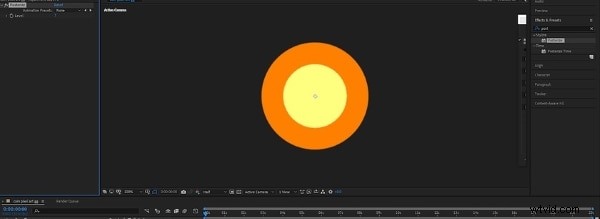
Fase 2:CC Black Load
Per ottenere un aspetto dettagliato, verrà utilizzato CC Black Load in quanto aiuta a perfezionare i pixel quadrati. Inserisci il CC Black Load nel tuo livello di regolazione e mantieni le impostazioni di completamento su 0. Andando avanti, usa il valore Scansioni di 3 e quindi deseleziona l'opzione "Inizia cancellato". La grafica animata sarà secondo i tuoi desideri ora.
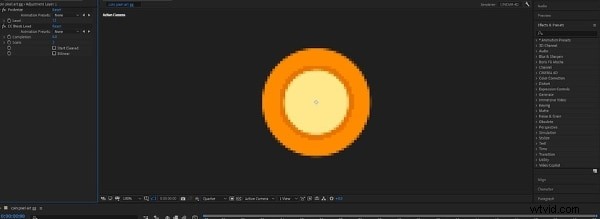
Fase 3:Tinta
Per dare un effetto tinta alla tavolozza dei colori, prepara la mappa bianca con il colore desiderato. Si può optare per un colore verde muschio per l'aspetto "Gameboy", che richiede la tinta al 95%. La composizione del colore dovrà essere modificata secondo la tua scelta e riporterà nostalgia.
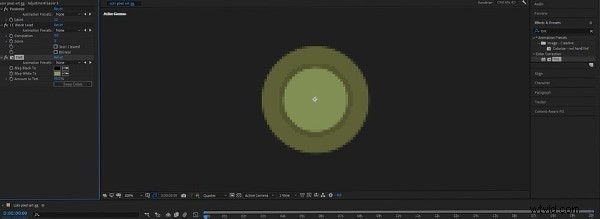
Fase 4:Griglia
L'effetto griglia viene utilizzato per fornire un bordo a ciascun disegno di pixel e dargli un aspetto retrò. Porta l'effetto Griglia sul livello di regolazione e mantieni la modalità di fusione su "Normale". Successivamente, scegli una tonalità scura del colore e imposta la dimensione del bordo su 2. Per regolare la dimensione della griglia sulla dimensione dei pixel, mantieni il posizionamento dell'ancora su (0,0) e la dimensione dell'angolo su (8,8).
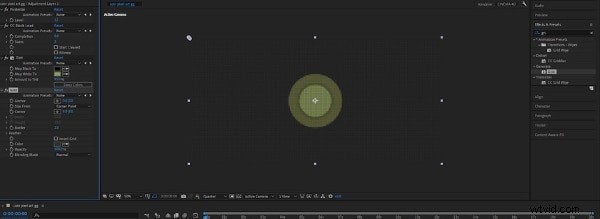
Fase 5:posterizza il tempo
Per gestire la frequenza fotogrammi della grafica, inserisci l'effetto Posterizza nel livello di regolazione. Imposta la frequenza dei fotogrammi su 8 fps. La composizione sarà a blocchi come vogliamo che sia la nostra grafica.
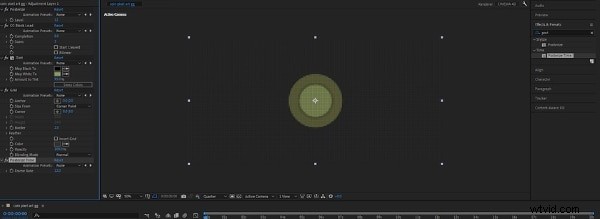
Fase 6:Effetto animazione
Per animare, sviluppa una forma 3D ed estrudi la forma in seguito. Ciò fornirà una profondità 3D alla moneta. Ora stabilisci un oggetto nullo e inseriscilo nel livello 3D.
Successivamente, ruota l'oggetto nullo nell'orientamento (asse y) e inserisci il fotogramma chiave sul primo fotogramma. Ruotalo a 360 gradi in 2 secondi e inserisci una cornice facilitata. Ora aggiungi l'espressione al valore di rotazione loopOut().

Parte 2:8 effetti Pixel Art per realizzare video in stile 8 bit
La sezione ruota attorno agli effetti artistici a 8 bit che svolgono un ruolo importante nella realizzazione di video in stile a 8 bit. Permettetemi di presentarvi Wondershare Filmstock che ha esperienza proprio nel genere. Essendo un archivio di effetti royalty, questo negozio online ti consente di scaricare effetti, immagini, transizioni e grafica per rendere il tuo video accattivante e attraente.
Diamo una breve occhiata agli effetti offerti da Wondershare Filmstock.
1. Pacchetto Waka Gamer a 8 bit
Offrendo incredibili opportunità video attraverso blocchi di pixel e font a 8 bit, 8-Bit Gamer Waka Pack, è composto da 2 filtri e 5 elementi. I giochi di pixel come mangiare punti ed evitare fantasmi funzionano come un incantesimo usando questo pacchetto.
2. Pacchetto battaglia per giocatori a 8 bit
Compatibile con Filmora 9.1 e versioni successive, 8-Bit Gamer Battle Pack consente all'utente di sviluppare video di ispirazione arcade. Se non hai bisogno di un filtro e richiedi 3 titoli per il tuo video, hai il tuo battle pack.
3. Pacchetto blocchi giocatore a 8 bit
Gli effetti di blocco dei pixel in caduta rendono i giocatori energici e creano un ambiente di gioco interessante. Con 4 opzioni musicali e 1 transizione, l'utente ne vale sicuramente la pena.
4. Pacchetto Gamer Invader a 8 bit
Il pacchetto Gamer Invader a 8 bit funziona sugli alieni pixelati che stanno invadendo la faccia della Terra. Questo pacchetto consente all'utente di aggiungere titoli e dialoghi come "Game Over" inserendo una sfumatura di musica e transizioni.
5. Pacchetto Party Pixel Gamer a 8 bit
Se stai solo cercando un video di gioco con più titoli ed elementi, 8-Bit Gamer Pixel Party Pack è la tua risposta. Questo pacchetto rende il processo quasi altrettanto semplice di una festa in corso.
6. Pacchetto adesivi gatto pixel a 8 bit
Stai cercando un pacchetto di adesivi per gatti che aiuti a decorare il tuo vlog gattino, sei nel posto giusto. Offrendo 36 elementi con un adorabile set di adesivi, un pacchetto di adesivi con pixel art di gatto a 8 bit, conferisce al video un aspetto retrò e carino.
7. Pacchetto Pixel Block
Con un cuore a 8 bit e una console di gioco a 8 bit, gli utenti faranno sicuramente un viaggio nella memoria fino alla piattaforma di gioco retrò. Offrendo 48 elementi e 8 transizioni, Pixel Block Pack sarà sempre fruttuoso da usare.
8. Pacchetto Mondo Pixel
Pixel World Pack ti assicura un mondo sotto un unico effetto pacchetto di archiviazione se il giocatore è alla ricerca di effetti pixelati con icone del desktop, simpatiche pixel art, cibo e finestre del browser. È compatibile con Filmora 9.6 e offre 10 titoli.
Parte 3:come aggiungere un effetto artistico a 8 bit al tuo video in Filmora?
La prossima e l'ultima sezione del lotto fornisce una guida dettagliata sull'aggiunta di effetti artistici a 8 bit in Wondershare Filmora. Se stai cercando un software di editing video che disponga di strumenti e funzionalità per rendere i tuoi video accattivanti e guardabili, Filmora ha quello che fa per te.
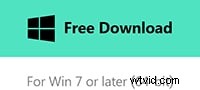
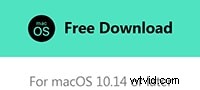
Gli effetti video offerti da questo software includono transizioni creative, elementi di movimento e titoli di filtri che portano un messaggio forte. Wondershare Filmora consente alla musica di svanire per far risaltare i dialoghi utilizzando lo strumento Audio Ducking. Insieme a questo, il controllo della velocità e il color grading lasciano un impatto duraturo sugli spettatori.
Se non hai familiarità con i passaggi necessari per inserire effetti artistici a 8 bit in qualsiasi video in questo software sconcertante, segui i passaggi seguenti:
Fase 1:inserimento del video
Per cominciare, avvia Wondershare Filmora. Dall'opzione "File", si consiglia all'utente di importare i file di origine nel catalogo multimediale. Dopodiché, dalla serie di file video, colpisci la miniatura del video di destinazione e trascinalo sulla timeline.

Passaggio 2:visita di Filmstock dalla scheda Effetti
Nel passaggio successivo, all'utente viene chiesto di passare alla "Scheda Effetti". Mostrerà l'opzione "Visita Filmstock" e puoi toccarla. Tuttavia, puoi anche accedere a Filmstock toccando l'icona "Download" situata nell'angolo in alto a destra. Ora, accedi al tuo account Wondershare Filmstock e il gioco è fatto!
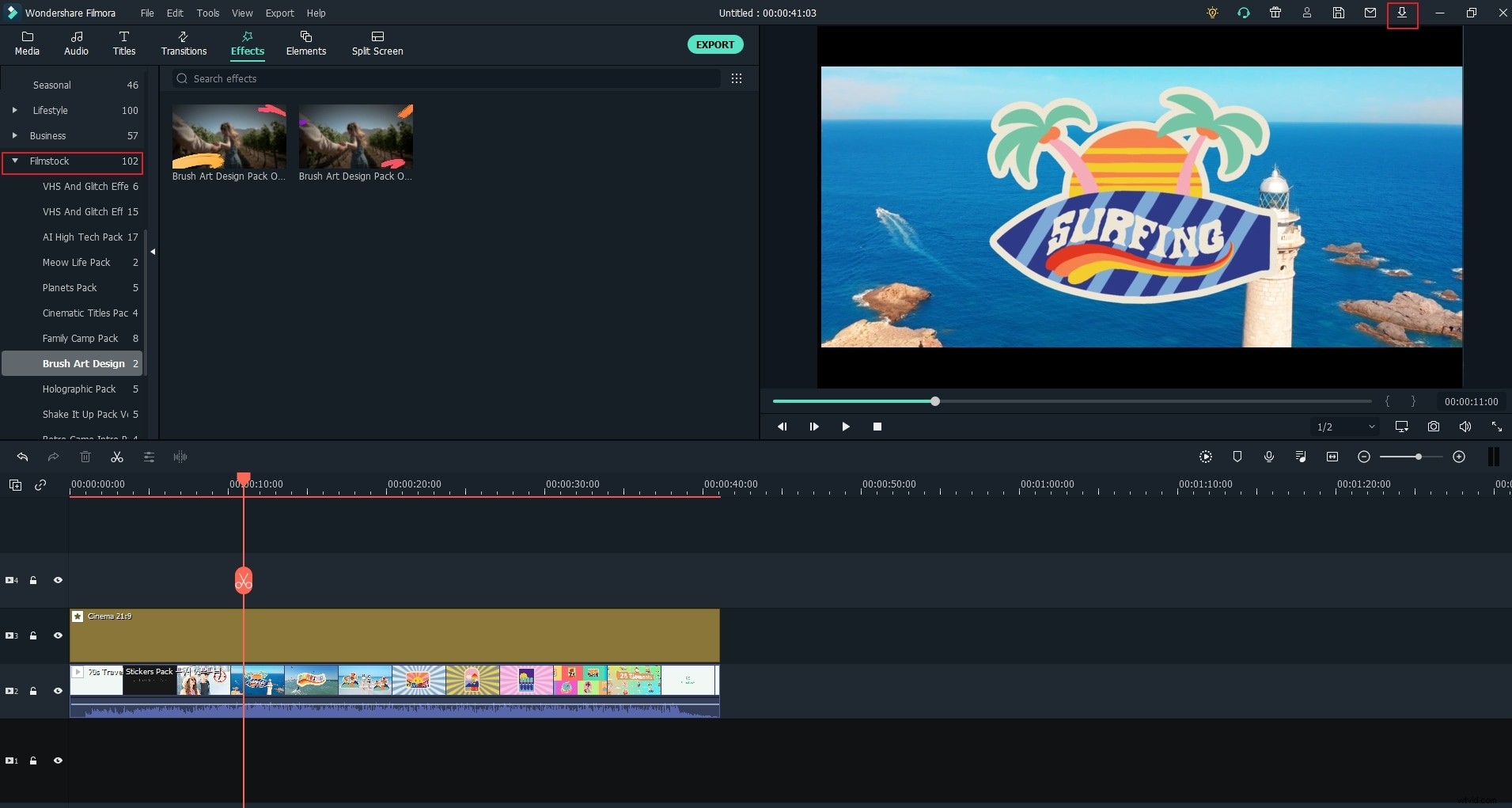
Passaggio 3:applica gli effetti Pixel Art
L'utente può vedere tutti gli effetti spiegati brevemente nella sezione 2. Applicalo ai tuoi video e ottieni risultati sorprendenti.
Fase 4:condivisione ed esportazione del video
L'ultimo passaggio è facile. Scegli qualsiasi formato multimediale a tua scelta e condividilo con tutti quelli che ti piacciono! Basta toccare il pulsante "Esporta", presente nell'angolo in alto a destra dell'interfaccia.
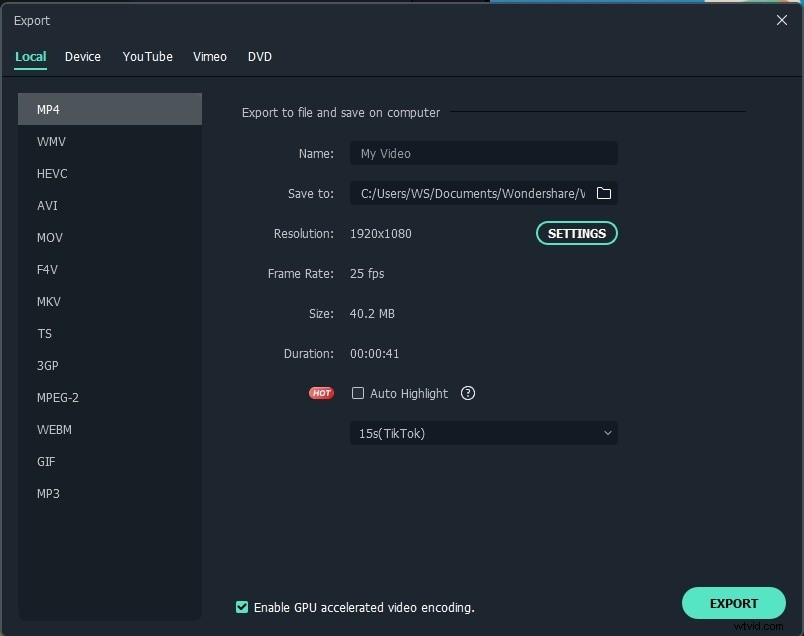
Il risultato finale
L'articolo ha fornito una breve panoramica su come creare pixel art in After Effects. In aggiunta a questo, l'articolo ha fornito un pacchetto di 8 effetti offerto da Wondershare Filmstock da incorporare nei video in stile 8-Bit. Alla fine dell'articolo, è stata fornita una guida passo passo per aggiungere 8 Bit Art Effect ai video in Wondershare Filmora. Ci auguriamo di essere stati chiari come il cristallo nel processo.
